Lưu ý: đây là bài hướng dẫn dành riêng cho các bạn anh chị em hoặc công ty chuẩn bị triển khai Microsoft Teams free để cho nhân viên working from home. Đối với anh chị em nào có license thì vui lòng liên hệ trực tiếp để có thông tin hướng dẫn khác.
Mọi người có thể xem các phần trước ở đây:
[Microsoft Teams] Hướng dẫn từ A – Z về Teams free – P1: Sign up
[Microsoft Teams] Hướng dẫn từ A – Z về Teams free – P2: Invite people
[Microsoft Teams] Hướng dẫn từ A – Z về Teams free – P3: 5 việc cần làm đầu tiên
Phần 4: sự khác nhau giữa Teams Free và Teams có license
| Microsft Teams Free | Microsoft Teams | |
| Features | ||
| Maximum members | 500,000 per org | Potentially unlimited with an enterprise license |
| File storage | 2GB/user and 10GB of share storage | 1 TB/ user |
| Guest Access | Yes | Yes |
| 1:1 and group online audio and video calls | Yes | Yes |
| Channel meetings | Yes | Yes |
| Screen sharing | Yes | Yes |
| Scheduled meetings | No | Yes |
| Meeting recording | No | Yes |
| Phone calls and audio conferencing | No | Yes |
| Administration | ||
| Admin tools for managing users and apps | No | Yes |
| Usage reporting for Office 365 Services | No | Yes |
| 99.9% financially-backed SLA uptime | No | Yes |
| Configurable user settings and policies | No | Yes |
Nhìn bảng so sánh trên thì mặc dù là Teams Free nhưng gần như MS cung cấp đầy đủ tính năng để bạn có thể làm việc ở mô hình các nhóm làm việc nhỏ, hoặc các startup nhỏ vài thành viên.
Chúc bạn thành công! Mọi thắc mắc hoặc đóng góp ý kiến vui lòng để lại comment bên dưới. Bên cạnh đó Aji Soft còn cung cấp dịch vụ hỗ trợ CÀI ĐẶT VÀ SỬA LỖI từ xa, bạn chỉ để lại comment hoặc chat trực tiếp với fanpage (Bấm vào biểu tượng chat ở góc phải) sẽ có nhân viên kỹ thuật liên hệ để hỗ trợ. Cảm ơn bạn đã ghé thăm website. Chúc bạn ngày tốt lành. Hẹn gặp lại.
![[Microsoft Teams] Hướng dẫn từ A – Z về Teams free – P4: Sự khác nhau giũa Teams Free và Teams có license [Microsoft Teams] Hướng dẫn từ A – Z về Teams free – P4: Sự khác nhau giũa Teams Free và Teams có license](https://ajisoft.net/wp-content/uploads/2020/04/teams.jpg)
![[Microsoft] Hướng dẫn gỡ key Office Professional Plus 2016, 2019 [Microsoft] Hướng dẫn gỡ key Office Professional Plus 2016, 2019](https://ajisoft.net/wp-content/uploads/2021/09/Huong-dan-go-key-office-crack.jpg)
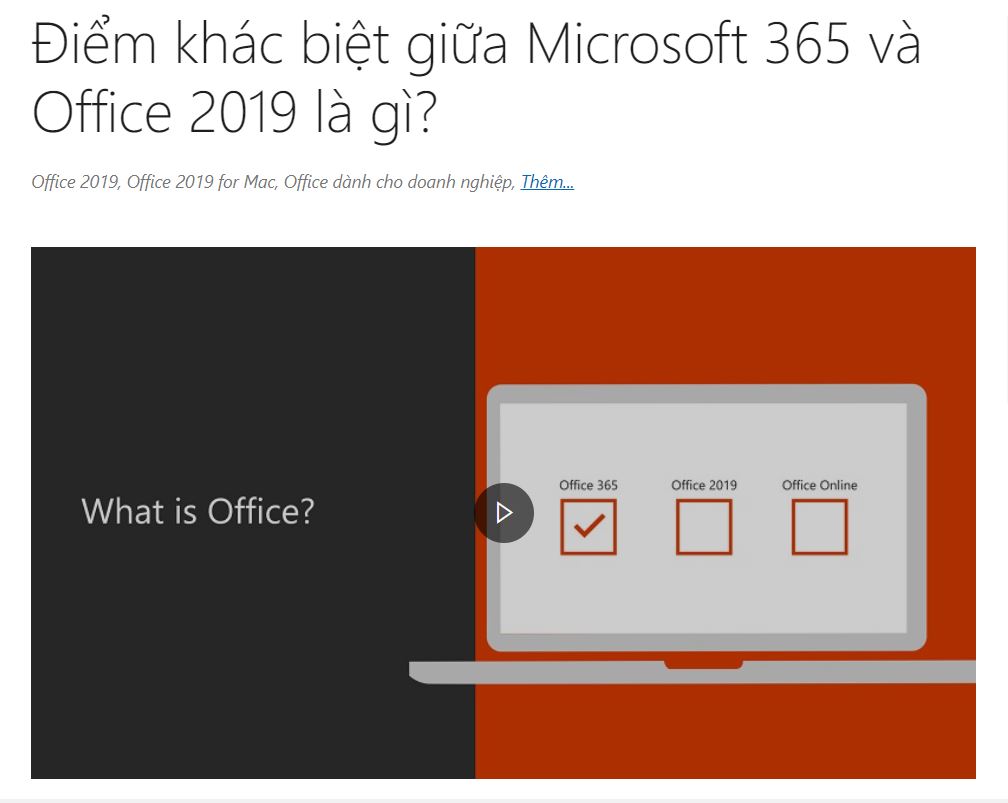
![[Microsoft] File trên onedrive có biểu tượng “hộp giấy” [Microsoft] File trên onedrive có biểu tượng “hộp giấy”](https://ajisoft.net/wp-content/uploads/2025/10/image-81x58.png)